Chyba każdą osobę, bez wyjątków irytują nachalne reklamy na YouTube. Tak, tak, wiem, można kupić pakiet premium i pozbyć się ich raz na zawsze. A co, jeśli powiem Ci że istnieje inny sposób na YouTube bez reklam? I to nie dość, że darmowy, to jeszcze działa na TV!
W październiku ubiegłego roku Łukasz pisał o tym, że filmy 4K będą dostępne tylko w subskrypcji YouTube Premium. Cóż, jakoś trzeba zachęcić ludzi do zakupu abonamentu, ponieważ nie spotkał się on z wielkim zainteresowaniem. Oprócz ograniczeń związanych z rozdzielczością użytkownicy mają problem z ogromną liczbą reklam, które pojawiają się nawet w przypadku kanałów, które nie mają włączonej monetaryzacji. Czy da się w jakiś sposób uruchomić YouTube bez reklam? Oczywiście. Istnieje takie rozwiązanie. I to całkiem darmowe, a dodatkowo bardzo proste w obsłudze i instalacji. Aha, da się również odtwarzać muzykę w tle!
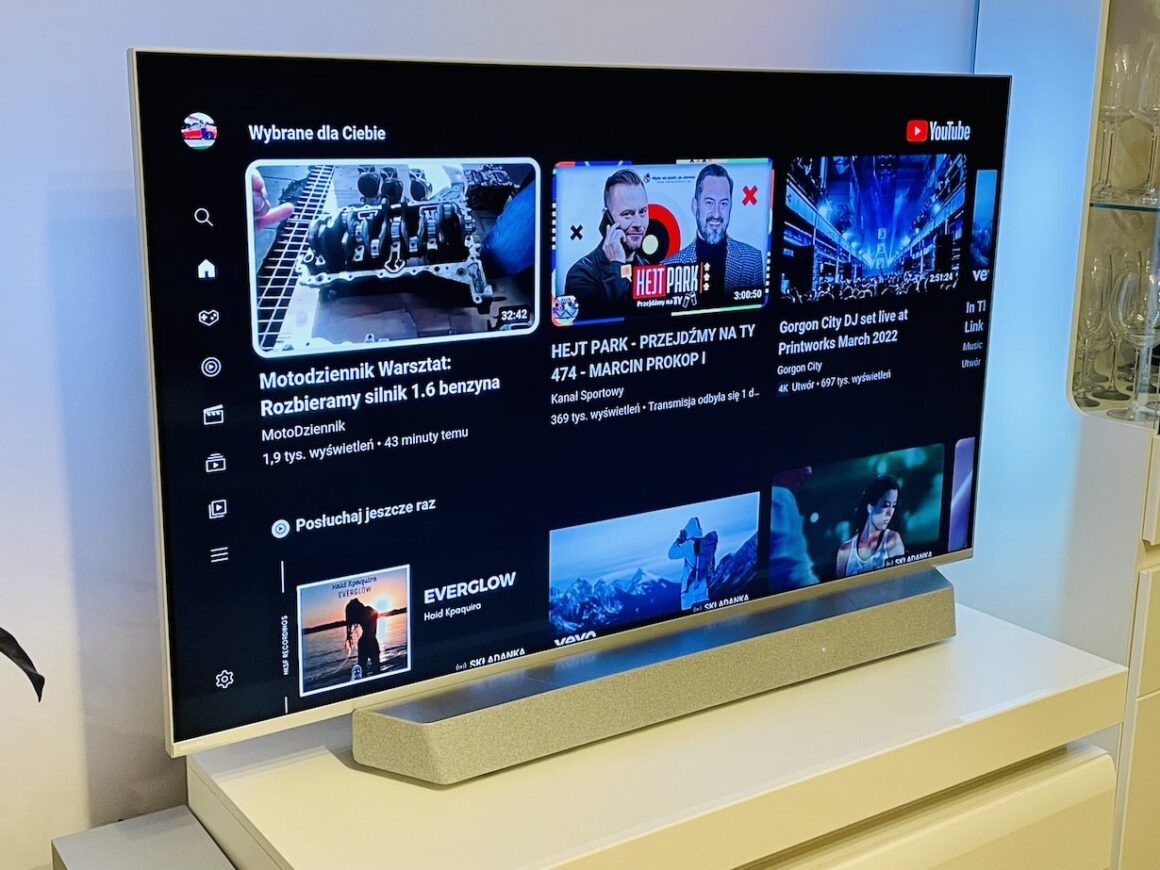
YouTube bez reklam. Jak to działa?
Przede wszystkim trzeba wiedzieć, że mówimy o odrębnym kliencie YouTube, którego nie znajdziecie np. w Sklepie Google Play, z którego pobieracie swoje aplikacje. Kiedyś był dostępny YouTube Vanced, jednak przez jakieś niezgodności, Google postanowiło zbanować tego klienta. A szkoda, bo był całkiem przyjemny. My zajmiemy się nieco innym rozwiązaniem, które oczywiście będzie działać, a do tego wspiera nie tylko 4K, ale nawet 8K, co powinno zainteresować osoby, które nie przepadają za reklamami na YouTube. Znalazłem taką aplikację, którą przygotował ukraiński programista. Działa, wszystko jest w porządku i jak narazie Google chyba nie planuje jej zablokować, dlatego, póki wszystko jest OK, trzeba korzystać. Mowa o SmartTubeNext.
Jak uruchomić YouTube bez reklam na TV?
Zacznę od tego, że nie na każdym. telewizorze zainstalujecie SmartTubeNext. Ja mam to szczęście, że korzystam z TV marki Philips, która wykorzystuje Android TV. I to właśnie na takim sprzęcie pokażę jak uruchomić YouTube bez reklam. Przygodę rozpoczynamy od uruchomienia telewizora, a następnie Sklepu Google Play. Wyszukujemy w nim aplikację „Downloader by AFTVnews”.
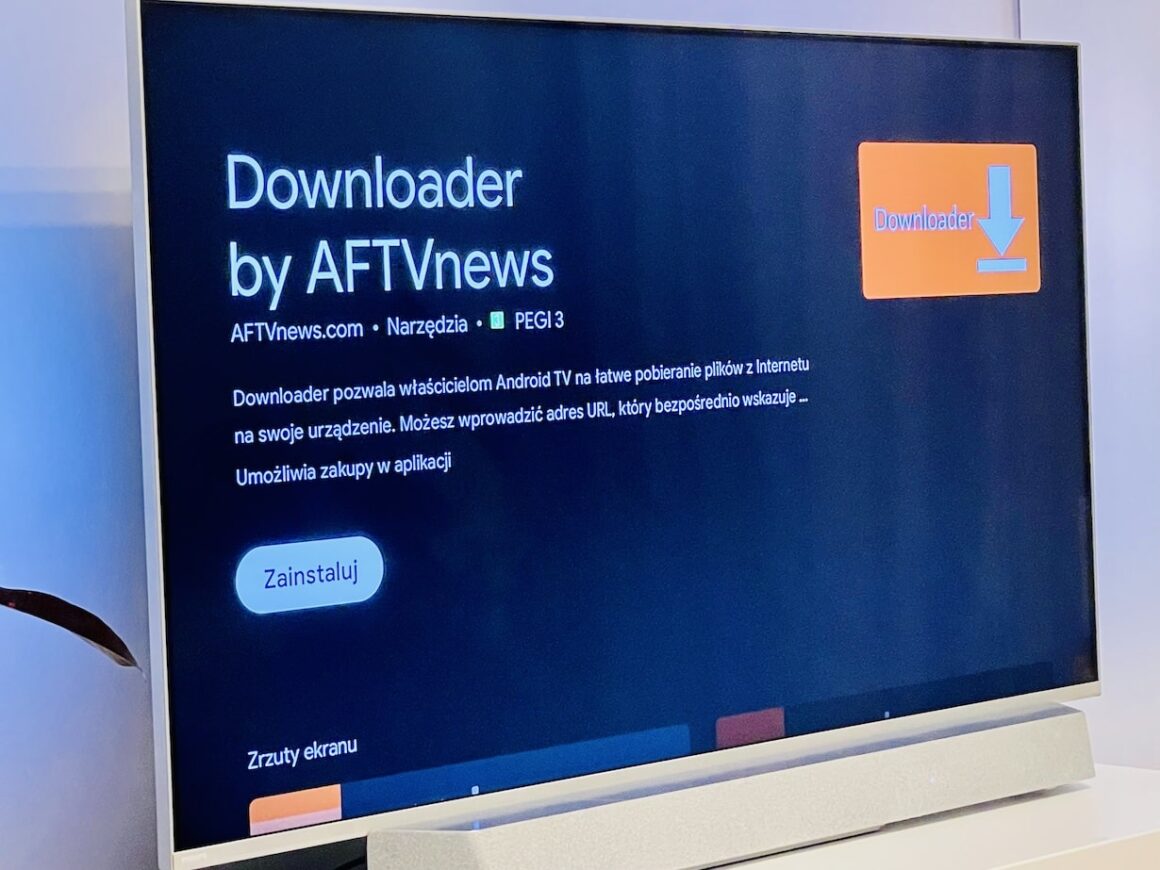
Musimy ją zainstalować i uruchomić. Oprogramowanie będzie wymagało ustalenia zgody na dostęp do zdjęć i multimediów. jest to niezbędne do zainstalowania późniejszej aplikacji. Kolejnym krokiem jest wpisanie interesującego nas adresu w pobranej aplikacji. My wpisujemy: browser.aftvnews.com i klikamy enter. Oprogramowanie powinno się zainstalować, aczkolwiek możemy zauważyć komunikat, który informuje nas, że ze względów bezpieczeństwa, nie można zainstalować aplikacji z nieznanego źródła. Klikamy ustawienia i akceptujemy możliwość pobierania z oprogramowania Downloader. Tak jak na zdjęciu.
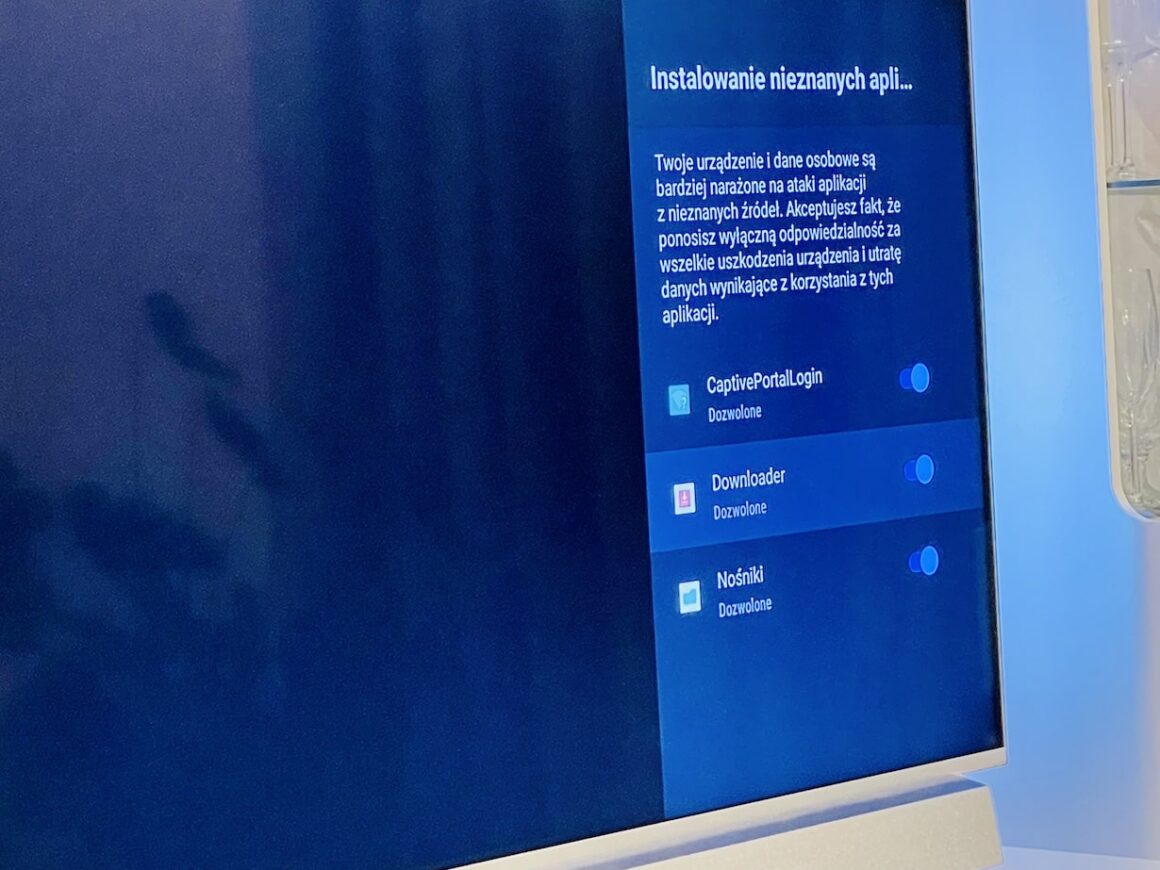
System „wyrzuca nas” z aplikacji i musimy od nowa wpisać ten sam adres, co wcześniej czyli browser.aftvnews.com. Jeśli wcześniej zezwoliliśmy aplikacji Downloader na pobieranie zewnętrznego oprogramowania powinien pojawić się komunikat, który pyta nas czy zainstalować plugin. Zgadzamy się. Wracamy znów do aplikacji i wpisujemy adres: SmartTubeNext.com. Widzimy stronę główną autora aplikacji. Zjeżdżamy na dół, aż zobaczymy dwie opcje pobierania: beta oraz stable. Wybieramy tą drugą, która wprowadzi nas do GitHub. Może pojawić się okienko reklamy, które wyłączamy przyciskiem X znajdującym się w prawym górnym rogu.
Po pobraniu aplikacji SmartTubeNext, która sprawia, że zyskamy YouTube bez reklam, system pyta nas czy ma zainstalować oprogramowanie. Zgadzamy się. Następnie jest przeprowadzany proces instalacji. Jeśli wszystkie kroki wykonamy poprawnie, powinniśmy zobaczyć taki komunikat jak na załączonym zdjęciu,
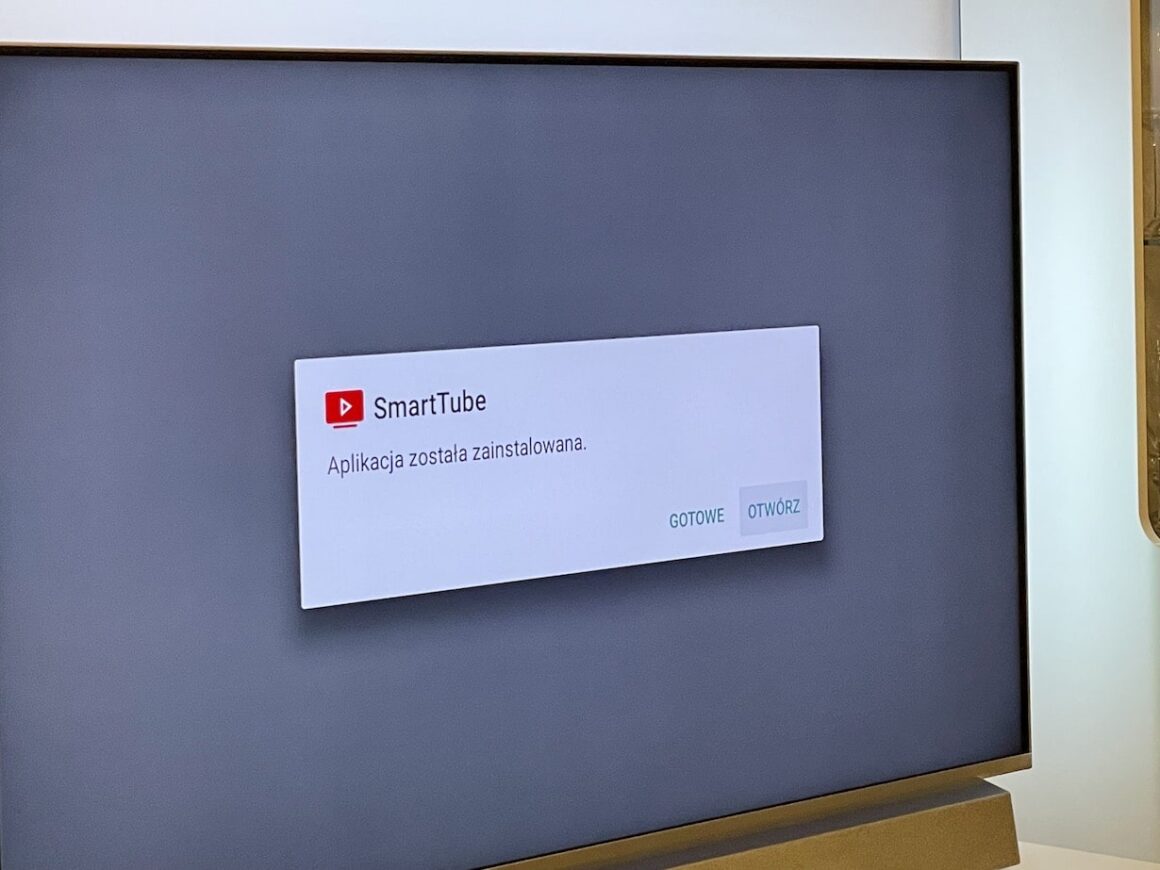
SmartTubeNext czyli YouTube bez reklam
Pozostaje nam zalogowanie się do naszego konta Google. Klient jest bardzo łatwy w obsłudze. Poradzi sobie z nim nawet laik. Można przy okazji dodać sobie aplikację do menu głównego aby to właśnie za pomocą SmartTubeNext oglądać YouTube bez reklam. Mam nadzieję, że dacie sobie radę. W przeciwnym wypadku służę pomocą. Wystarczy napisać komentarz.
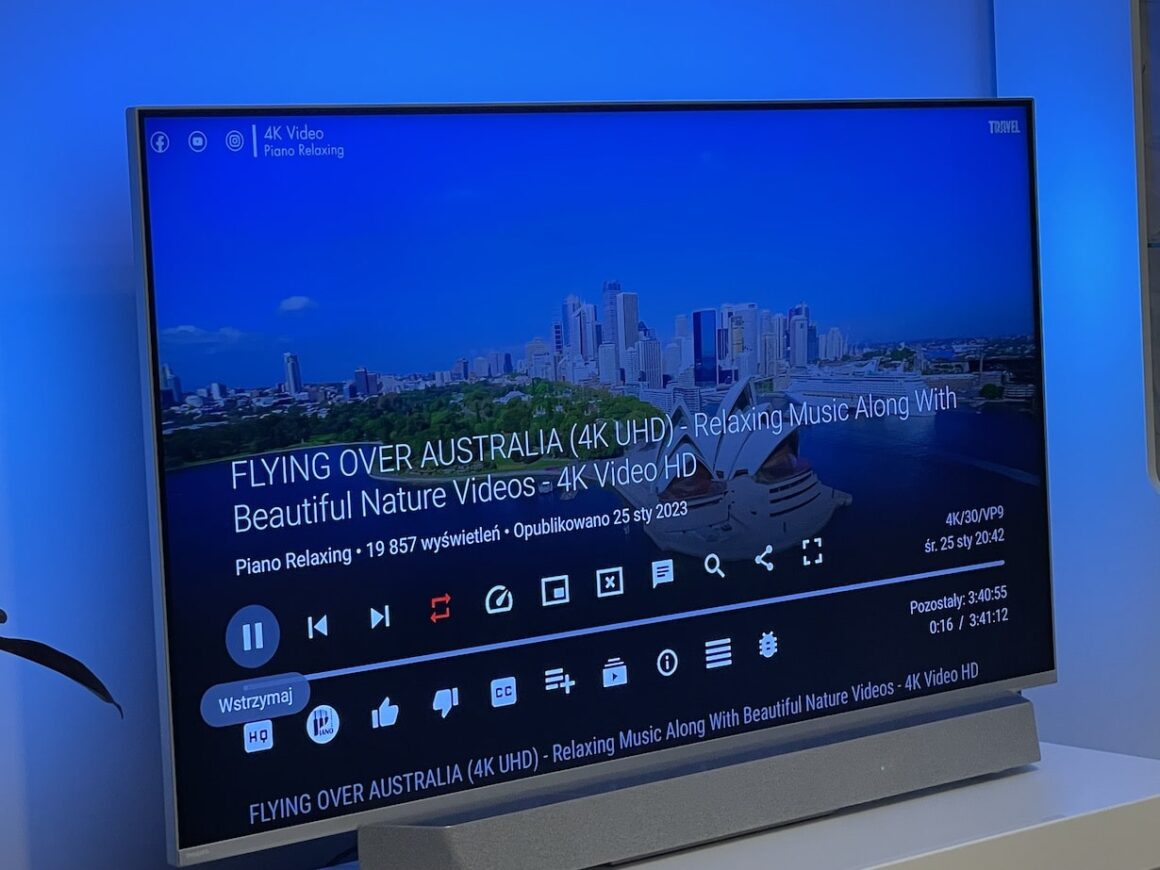
YouTube bez reklam na smartfonie z Androidem
Jeśli chciałbyś na przykład słuchać muzyki w tle na swoim smartfonie, bądź chcesz pozbyć się reklam na telefonie z Androidem, wystarczy że zrobisz analogicznie wszystkie kroki, które pokazałem wcześniej. Tak, SmartTubeNext instaluje się na smartfonach z Androidem dokładnie tak samo, jak w przypadku telewizorów z Android TV. Dlatego też nie będę powielał tych słów, które napisałem wyżej. Jeśli jednak będziecie mieli problem z instalacją, dajcie znać w komentarzach, podpowiem jak to zrobić.
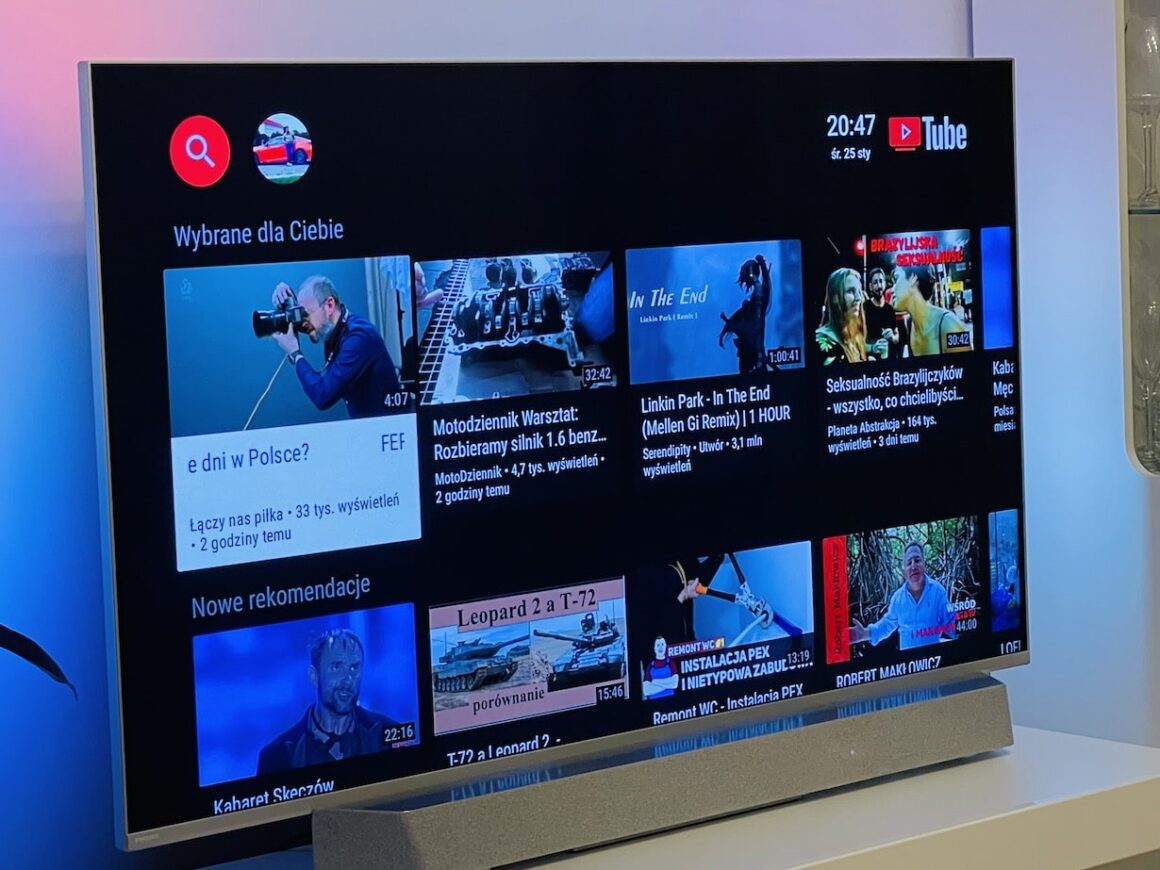














29.07.2023 na MI Stick TV działa ?
Telewizor LG
Chciałbym oglądać filmy ba youtube bez reklam, lecz nie mogę zalogować się przez smart tv do google by zainstalowac “Downloader by AFTVnews”. Proszę o jakieś porady. Wchodzę przez dostępna przeglądarkę na smart tv, Wchodzę na Google gdzie wyszukuje powyższą aplikację, klikam instaluj, przekierowuje mnie do zalogowania na konto Google, podaję maila, następnie wpisuje kod z obrazka, na telefon przychodzi mi potwierdzenie (logowanie z nr tekefonu), przepisuje kod z obrazka, klikam dalej i tu zaczyna się problem bo czekam i czekam i nic…
Jaki masz telewizor?
Siemandero.
Już to raz robiłem kilka lat temu po awarii TV. Dzisiaj po zaniku zasilania i jego powrocie TV ruszył i znów zanik napięcia… i dokładnie stanęło siem to samo co wtedy…
Wszystko dokładnie przebiegało tak samo, po powrocie zasilanie uruchomiłem TV i niestety jakiś głąb pakując cały firmware w jedną kość pamięci lub blok nie przewidział, że skoro w trakcie botowania sązapisywane jakieś bzdury na kostkę, to jeśli zaniknie zasilanie to dane mogą ulec uszkodzeniu. Na szczęście teraz poradziłem sobie z ożywieniem TV w niecałą godzinkę włącznie z przygotowaniem pendraka i dłuuuuuugimmm flashem. Za pierwszym razem ok 2 tygodni się bawiłem zanim znalazłem właściwy plik i metodę bo każda próba to ok godziny czekania..
Odtworzenie konfiguracji to już kilka godzin klikania na pilocie…. wpisywania haseł do kont. A i tak jeszcze nie wszystko jest jak było bo w samych apkach też jest sporo ustawień.
Ale proszę przy przywracaniu freeADjutubka mnie olśniło, co się będę męczył z wpisywaniem długich adresów http://www... i podłączyłem klawiaturę z myszką XD Lepiej późno niż wcale hehehe
Dzięki temu poradnikowi operacja to kilka minut z wpisaniem, instalacją aaa i podpięciem klawiatury i myszy-użyłem dongla z PC. Kiedyś to robiłem z opisu na XDA a dzisiaj fajnie, że taki poradnik wskoczył pierwszy w wyszukiwaniu.
Podziękował i pozdrawia 🙂
Witam . Trochę się namęczyłem , by to wszystko ogarnąć. Warto było . wszystko działa i nie ma irytujących reklam.
Ps. Każdy TV z androidem ma swoje ustawienia w innym miejscu i w innej ikonce , niż tu było pokazane w zaleznosci od modelu i firmy telewizora. Ale da sie to ogarnac . mnie to zajęło dobra godzine , uzbrojcie sie w cierpliwosc i herbatke melise. Dacie rade !
Cieszę się, że w pewnym stopniu mogłem pomóc! 🙂
Nie chodzi
Jest opcja taka na Samsung tv ?
Niestety nie ma. Sam szukałem i cóż. Nie udało się mi znaleźć. Tylko android
Dziekuje!!